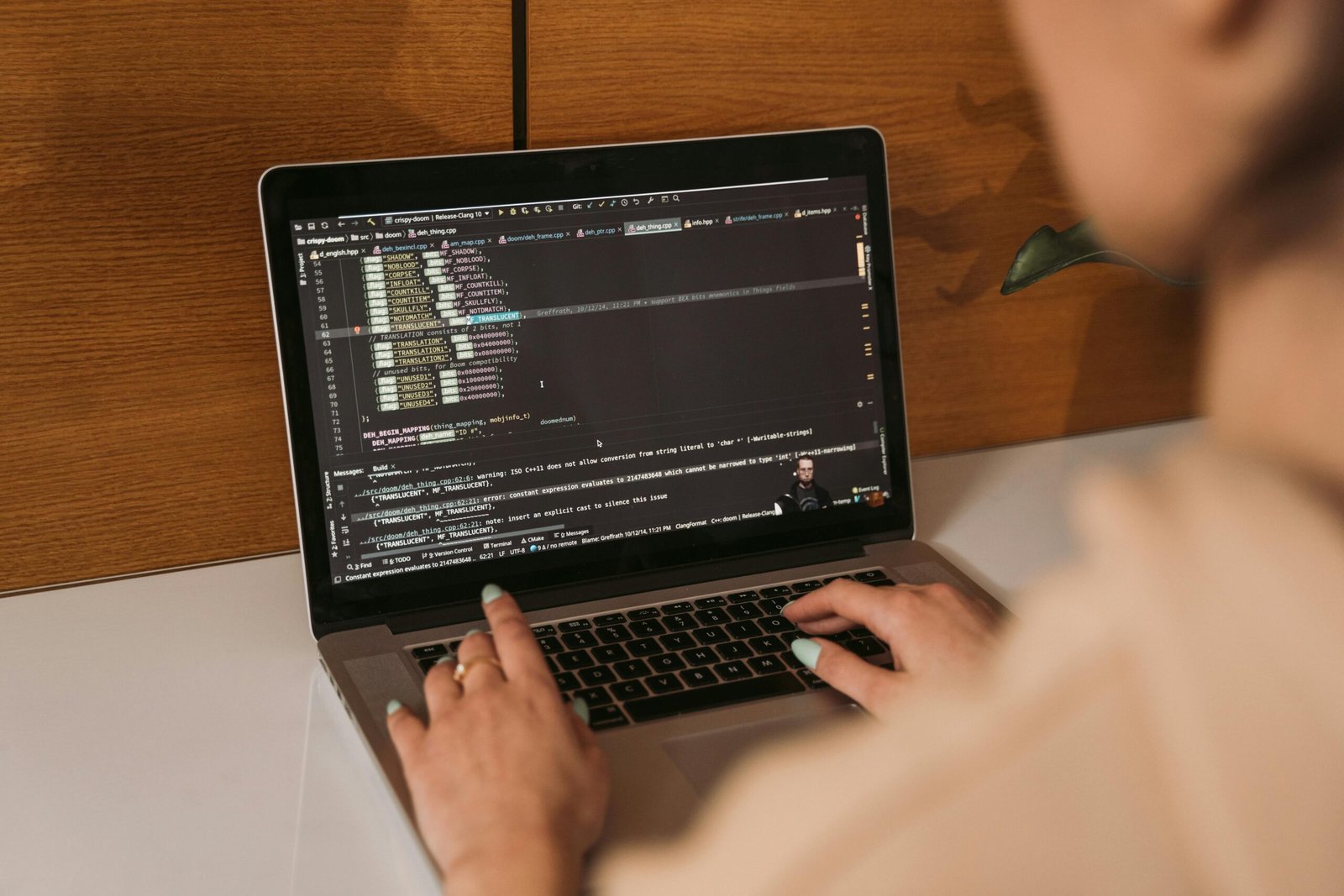
Se você é novo no mundo da programação e deseja aprender a criar um programa simples em Python, este guia é para você! Antes de começarmos, é importante que você tenha uma compreensão básica de dois conceitos fundamentais: como usar o pip e como criar um ambiente virtual em Python. Se você ainda não leu nossos artigos sobre esses tópicos, recomendamos que você o faça:
Com esses conceitos em mente, você estará pronto para avançar.
Função do Programa: Consultar o conteúdo de uma página web
Neste artigo, vamos desenvolver um programa simples em Python que utiliza a biblioteca requests para realizar uma requisição HTTP e obter a previsão do tempo a partir do site https://wttr.in. Esse site oferece informações meteorológicas de maneira prática, bastando inserir a cidade e o estado desejados. Com esse exemplo, aprenderemos como manipular dados obtidos da web, entender o funcionamento de módulos externos em Python e, também, como utilizar o pip para instalar dependências em um ambiente virtual, facilitando a organização do projeto.
Passo 1: Criar o ambiente virtual
Para começar, você precisa criar um ambiente virtual onde seu programa será executado. Isso ajuda a manter suas dependências organizadas e evita conflitos entre pacotes.Navegue pelo diretório do projeto, abra o terminal ou o prompt de comando e execute:
python -m venv meu_ambientePasso 2: Ativar o ambiente virtual
Depois de criar o ambiente virtual, você precisa ativá-lo. O método de ativação depende do seu sistema operacional:
No Linux/Mac:
source meu_ambiente/bin/activateNo Windows:
meu_ambiente\Scripts\activateVocê saberá que o ambiente virtual está ativado quando o nome do ambiente aparecer entre parênteses no início da linha de comando.
Passo 3: Instalar o Módulo requests
Com o ambiente virtual ativo, você pode instalar a biblioteca requests. Execute o seguinte comando:
pip install requestsPasso 4: Criar o programa
Agora, você está pronto para criar seu programa! Abra um editor de texto e copie o seguinte código em um arquivo chamado previsao_tempo.py:
# Importar a biblioteca requests
import requests
def obter_previsao_tempo(cidade, estado):
"""Faz uma requisição para o wttr.in e obtém a previsão do tempo de uma cidade e estado específicos."""
# Formatar a URL com a cidade e o estado
# O formato usado é 'Cidade, Estado' e espaços substituídos por '+'
url = f'https://wttr.in/{cidade.replace(" ", "+")}%2C+{estado.replace(" ", "+")}?format=3'
response = requests.get(url)
if response.status_code == 200:
return response.text
else:
return f"Erro ao acessar a previsão do tempo: {response.status_code}"
def main():
# Solicitar entrada do usuário para cidade e estado
cidade = input("Digite o nome da cidade para consultar a previsão do tempo: ")
estado = input("Digite o sigla do estado (ex: SP para São Paulo): ")
previsao = obter_previsao_tempo(cidade, estado)
print("\nPrevisão do Tempo:")
print(previsao)
if __name__ == "__main__":
main()Explicação do funcionamento do programa
1. Importação da biblioteca requests
import requestsO Python possui bibliotecas que ajudam a resolver problemas específicos. Aqui, utilizamos a biblioteca requests, que facilita a comunicação com servidores na web. Com essa biblioteca, podemos enviar solicitações (requests) para sites e obter respostas (responses), como a previsão do tempo no nosso caso. Para usar essa biblioteca, primeiro precisamos instalá-la com o comando pip install requests no terminal.
2. Definição da Função obter_previsao_tempo
def obter_previsao_tempo(cidade, estado):
"""Faz uma requisição para o wttr.in e obtém a previsão do tempo de uma cidade e estado específicos."""Funções são blocos de código que executam tarefas específicas. A função obter_previsao_tempo recebe dois parâmetros: o nome da cidade e a sigla do estado, e faz uma solicitação ao site wttr.in para obter a previsão do tempo.
3. Montagem da URL
url = f'https://wttr.in/{cidade.replace(" ", "+")}%2C+{estado.replace(" ", "+")}?format=3'O site wttr.in exige que a cidade e o estado sejam passados na URL (o endereço do site). Aqui, o programa pega os valores de cidade e estado que o usuário forneceu e os formata para caber na URL, substituindo espaços por + para que a solicitação seja entendida corretamente pelo site.
Por exemplo, se o usuário digitar “São Paulo” e “SP”, a URL será formatada como:
https://wttr.in/São+Paulo%2C+SP?format=34. Enviando a Solicitação
response = requests.get(url)Agora, o programa envia a solicitação ao site wttr.in usando o método requests.get(url). Isso faz com que o Python “pergunte” ao site qual é a previsão do tempo para a cidade e estado fornecidos. A resposta do site é armazenada na variável response.
5. Verificando a resposta
if response.status_code == 200:
return response.text
else:
return f"Erro ao acessar a previsão do tempo: {response.status_code}"Aqui, o programa verifica se a solicitação foi bem-sucedida. O status_code de 200 significa que a solicitação foi completada sem erros. Se tudo correu bem, o conteúdo da previsão do tempo é retornado (usando response.text). Caso contrário, o programa retorna uma mensagem de erro, informando o código de status da solicitação, o que ajuda a identificar se houve algum problema.
6. Função principal
def main():A função main é o ponto de partida do programa. Aqui, pedimos ao usuário que insira o nome da cidade e a sigla do estado para os quais deseja ver a previsão do tempo.
7. Entrada de dados do usuário
cidade = input("Digite o nome da cidade para consultar a previsão do tempo: ")
estado = input("Digite o sigla do estado (ex: SP para São Paulo): ")O programa usa a função input() para solicitar que o usuário digite os dados. O valor digitado é então armazenado nas variáveis cidade e estado, que serão usadas na função obter_previsao_tempo para buscar a previsão.
8. Chamando a função previsão
previsao = obter_previsao_tempo(cidade, estado)Aqui, a função obter_previsao_tempo é chamada, passando os valores de cidade e estado como parâmetros. A função retornará a previsão do tempo ou uma mensagem de erro, e o resultado será armazenado na variável previsao.
9. Exibição da previsão do tempo
print("\nPrevisão do Tempo:")
print(previsao)Por fim, o programa imprime na tela a previsão do tempo obtida, exibindo ao usuário o resultado da consulta.
Passo 5: Executar o programa
Para executar seu programa, certifique-se de que você ainda está dentro do ambiente virtual e, em seguida, use o seguinte comando no terminal:
python3 previsao_tempo.py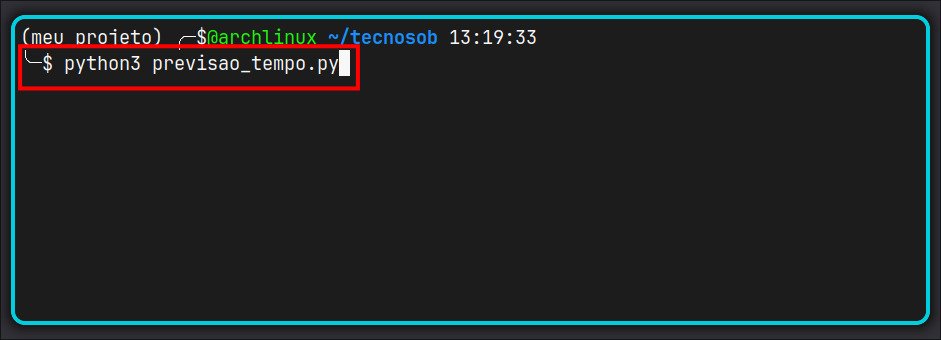
Ao executarmos o programa, precisamos digitar o primeiro parâmetro que é o nome da cidade. Por exemplo, vamos pesquisar a previsão do tempo para a cidade de Brasília no Distrito Federal:
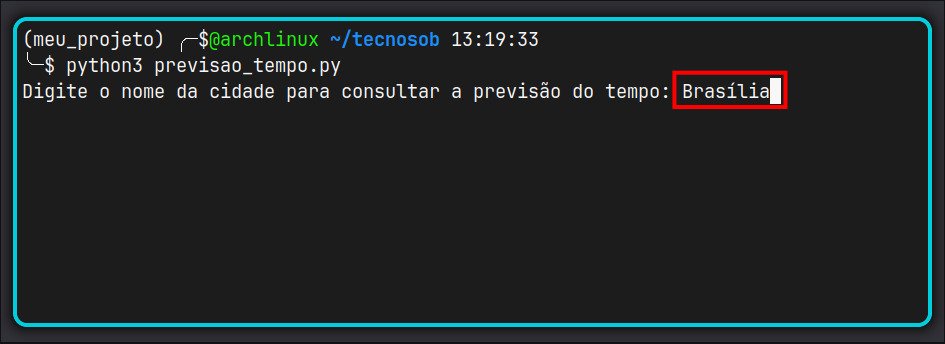
Depois digitamos a sigla do estado:
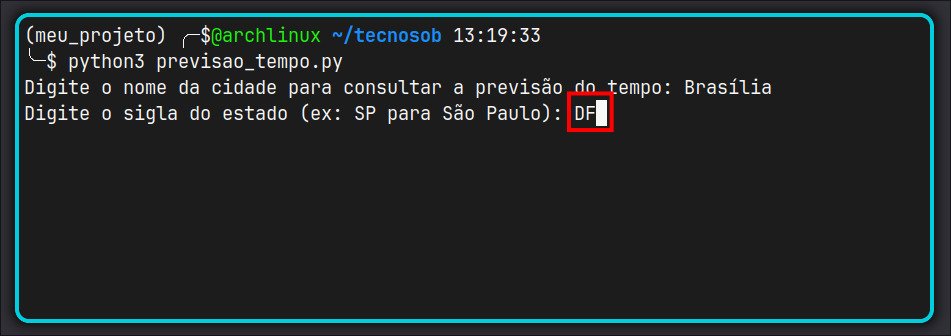
Então, conseguimos visualizar a previsão do tempo de Brasília DF usando o programa em Python que acabamos de criar:

Conclusão
Parabéns! Você acabou de criar e executar seu primeiro programa simples em Python. Com este programa, você aprendeu a:
- Criar um ambiente virtual.
- Instalar uma biblioteca usando
pip. - Executar código Python em um ambiente controlado.
É importante lembrar que, ao criar o programa, você pode não ter compreendido todos os detalhes da sintaxe e da lógica de programação. Isso é normal, especialmente para iniciantes. Recomendamos que você explore os seguintes conceitos básicos:
- Sintaxe do Python: Entender como a linguagem é estruturada é fundamental. O site oficial do Python oferece um ótimo tutorial para iniciantes.
- Lógica de Programação: Aprender a pensar logicamente sobre problemas de programação ajudará muito no seu desenvolvimento. O Codecademy tem cursos interativos que podem ser úteis.
Além disso, existem muitos recursos online onde você pode encontrar documentação e guias mais detalhados sobre Python e suas bibliotecas:
Continue praticando e explorando novos módulos e bibliotecas! A prática é a chave para se tornar um programador proficiente.

One thought on “Aprenda a criar um programa simples em Python”